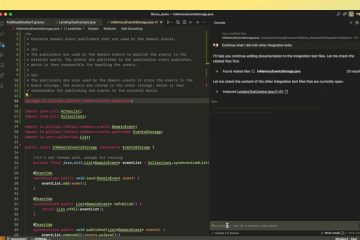Lær hvordan du kan sjekke om du bruker Windows 11 eller Windows 10 i raske og enkle trinn.
Når du bruker Windows, er det viktig å kjenne sin versjon. Generelt vil ethvert system du kjøpte de siste 10 årene bruke enten Windows 10 eller Windows 11. Imidlertid, hvis du planlegger å oppgradere, bør du først vite hvilken versjon av Windows du bruker for øyeblikket. Hvis du allerede bruker Windows 11, er det ikke behov for en oppgradering. På den annen side, hvis du bruker Windows 10, bør du oppgradere til Windows 11 så snart som mulig, ettersom støtten for Windows avsluttes 14. oktober 2025.
Heldigvis er det veldig enkelt å finne om du bruker Windows 11 eller Windows 10. I denne guiden vil jeg vise deg hvordan du kan sjekke det. La oss komme i gang.
winver “i det blanke feltet. Klikk på” ok “-knappen. Skjermbilder)
På både Windows 10 og Windows 11 kan vi bruke det innebygde verktøyet ‘Winver’ for å sjekke gjeldende versjon. For det, det første du bør gjøre er Åpne dialogen Run ved å trykke på “ Windows Key + R “snarvei.
I dialogen kjører du “ Winver “og klikker deretter på “ OK “Du kan se nåværende versjon av Windows i første linje i andre avsnitt . For eksempel bruker jeg Windows 11 Pro. Noen av dere kan også se Windows 11 Home, Windows 11 Education eller Windows 11 Enterprise.
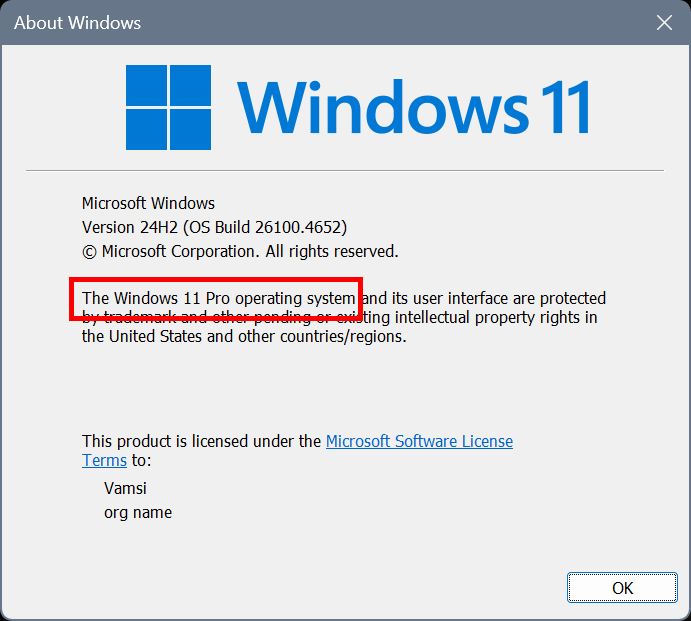 hvis du bruker Windows 10, du vil se Window Windows 10. 10 Enterprise”i den første linjen i andre ledd.
hvis du bruker Windows 10, du vil se Window Windows 10. 10 Enterprise”i den første linjen i andre ledd.
kommando-ledetekst “og klikk” Åpne “. Angi følgende kommando og trykk” enter .”SystemInfo | Findstr/B/C:”OS Name”/C:”OS Versjon”Du vil se Windows-versjonsnavnet ditt ved siden av “ OS Name “.
Detaljerte trinn (med skjermbilder)
Det første trinnet er å åpne ledeteksten. Du kan gjøre det ved å bruke startmenyen. Så trykk på” Windows-tasten “på tastaturet ditt for å åpne Start-menyen, søk etter” Command Prompt “, og klikk på” Open “-alternativet.
, lime den inn i kommandoprom-vinduet (Ctrl + V) og trykk “Enter”. </p>
<p> SystemInfo | Findstr/B/C:”OS Name”/C:”OS Version”</p>
<p> Kommandoen ovenfor viser din nåværende Windows-versjon. Hele navnet vises ved siden av “<strong> OS-navn </strong>“. I mitt tilfelle bruker jeg Windows 11 Pro. Hvis du bruker Windows 10, vil du se det samme. </p>
<p> <img
</p>
<div style=)